【Surfer7全方位新手宝典】:一步到位掌握基础操作
发布时间: 2024-12-24 17:10:55 阅读量: 5 订阅数: 11 


Surfer11-中文教程
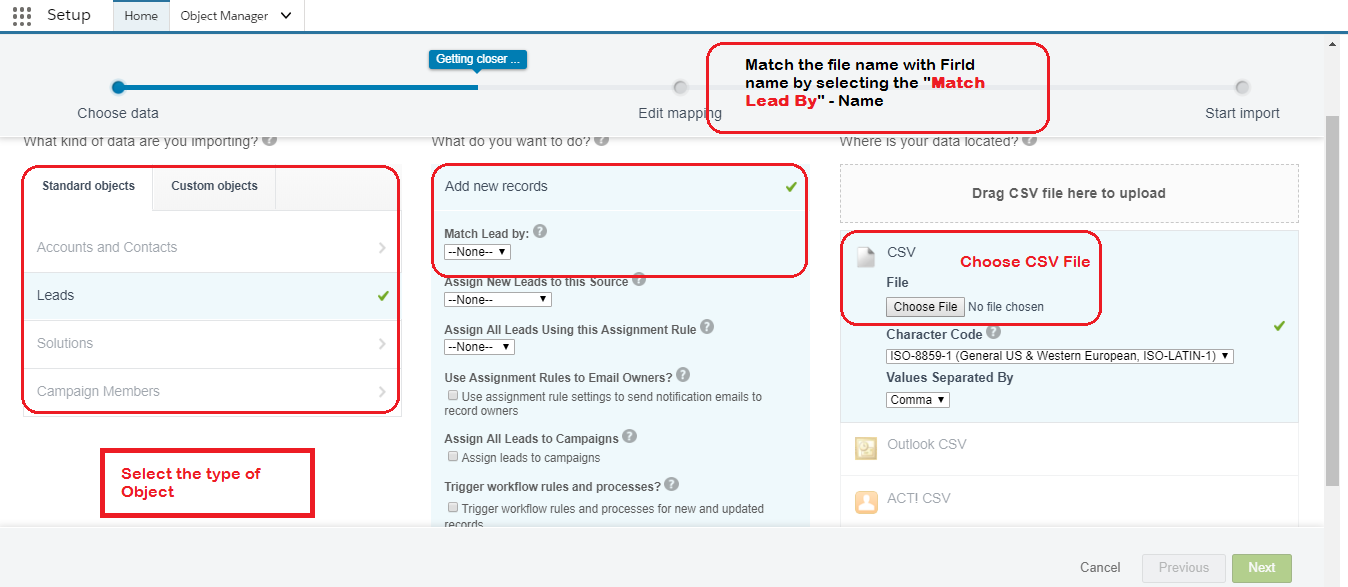
# 摘要
本文为Surfer7软件的全面指南,涵盖了从安装到高级应用技巧的各个方面。首先,本文介绍了Surfer7的界面布局和工具,包括界面元素介绍、工具栏和菜单的使用,以及图层管理和操作,为用户提供了基础功能的详细解析。随后,文章深入探讨了Surfer7在数据处理和图表制作方面的强大功能,包括数据导入、编辑、制图以及三维表面渲染等技术。此外,本文还介绍了Surfer7的网格化分析、模型构建与分析,以及输出与报告制作的高级技巧。最后,通过实际应用案例与实操演练,本文展示了Surfer7在地质绘图和环境科学中的应用,并提供了自定义脚本与自动化操作的指导,帮助用户充分利用该软件进行高效的数据可视化和空间分析。
# 关键字
Surfer7;界面布局;数据处理;图表制作;三维渲染;网格化分析;自动化操作
参考资源链接:[Surfer7入门指南:掌握等值线图绘制与数据处理](https://wenku.csdn.net/doc/52f9v28c12?spm=1055.2635.3001.10343)
# 1. Surfer7软件概览与安装指南
Surfer7是一款功能强大的地学绘图和数据可视化软件,广泛应用于地质绘图、环境科学、矿业、地理信息系统等领域。它能够处理各种类型的空间数据,包括但不限于XYZ数据、网格数据、矢量数据等,并能够生成高精度的2D和3D地图。
## 1.1 Surfer7软件的主要功能
- **数据处理:** Surfer7可以导入、编辑和处理各种空间数据,包括点数据、线数据、多边形数据等。
- **制图:** Surfer7提供了丰富的制图工具,可以创建各种类型的图表,如等高线图、3D表面图、矢量图等。
- **三维分析:** Surfer7可以进行三维空间分析,包括地形分析、体积计算、路径分析等。
- **模型构建:** Surfer7可以基于网格数据构建三维模型,进行模型分析和可视化。
- **输出与报告:** Surfer7可以导出各种格式的图表和模型,并支持创建专业报告。
## 1.2 Surfer7软件的安装步骤
1. 访问Golden Software的官方网站下载Surfer7的安装包。
2. 运行安装程序并接受许可协议。
3. 根据向导指示完成安装过程。
确保计算机满足运行Surfer7的最低硬件要求,并正确配置了软件的运行环境。安装完成后,可以通过“开始”菜单找到Surfer7的快捷方式,启动软件并开始使用。
# 2. Surfer7基础功能详解
### 2.1 Surfer7的界面布局和工具
#### 2.1.1 界面元素介绍
Surfer7软件的操作界面简洁直观,为用户提供了高效的工作环境。主要界面元素包括标题栏、菜单栏、工具栏、绘图区、状态栏和属性窗口。
- **标题栏**位于窗口最上方,显示了当前打开的文档名称和Surfer7的软件名称。
- **菜单栏**紧随标题栏下方,包括文件、编辑、视图、图层、格式、工具、窗口和帮助等多个功能选项。
- **工具栏**集中了许多常用功能的快捷图标,方便用户快速访问,如保存、撤销、重做、复制和粘贴等。
- **绘图区**是用户进行数据可视化的主要工作空间,用户可以在该区域中观察和编辑图表。
- **状态栏**位于窗口底部,显示当前操作的提示信息,以及文档的当前缩放比例等信息。
- **属性窗口**提供了一个便捷的方式来编辑图表中选定对象的属性。
#### 2.1.2 工具栏和菜单的使用
在Surfer7中,工具栏和菜单是用户进行日常操作的主要途径。掌握它们的使用方法,能够有效提升工作效率。
- **工具栏**是命令的快速入口,通过点击工具栏中的图标,可以快速执行各种操作,例如创建新的图表、打开现有文件等。
- **菜单栏**提供了更为详细的命令选项。对于某些工具栏中未直接提供的功能,可以通过菜单栏进行更深层次的操作。例如,在“格式”菜单中可以设置图表的高级属性,或者通过“视图”菜单调整窗口和工具栏的显示方式。
比如,若需要更改图表背景颜色,可以通过点击工具栏中的背景色按钮,或者在“格式”菜单中选择“背景色”进行设置。用户可以根据自己的习惯和偏好,选择使用工具栏或菜单栏中的命令。
### 2.2 Surfer7的图层管理和操作
#### 2.2.1 图层的概念与重要性
在Surfer7中,图层是构成图表的基础单位。每一个图层可以包含不同类型的数据和图表元素。图层的叠加顺序决定了它们在视觉上的呈现效果。图层的使用让数据表示更加灵活和多样化。
- **图层概念**:图层是独立的数据绘制层,可以添加多个图层来创建复合图表。
- **重要性**:通过管理不同的图层,用户可以控制图表中的元素显示与隐藏、顺序、透明度等,实现复杂的视觉效果。
#### 2.2.2 图层的添加、删除和排序
在Surfer7中,用户可以很方便地添加、删除和排序图层。
- **添加图层**:在“图层”菜单下,选择“添加图层”,然后根据需要选择“基础图层”、“等值线图层”、“数据点图层”等。
- **删除图层**:在属性窗口的图层列表中选中需要删除的图层,然后点击“删除”按钮。
- **排序图层**:通过拖动属性窗口中的图层列表,可以调整图层的叠加顺序,以此改变它们在图表中的显示先后。
### 2.3 Surfer7的视图和导航技巧
#### 2.3.1 视图缩放与平移
Surfer7提供了多种视图导航工具,帮助用户在绘制复杂图表时,能够快速定位和查看细节。
- **视图缩放**:使用鼠标滚轮或点击视图工具栏的放大和缩小按钮进行视图缩放。
- **视图平移**:按住鼠标中键拖动可以实现视图的平移操作,或者使用工具栏上的“平移”按钮配合鼠标拖动。
#### 2.3.2 视图同步和快速切换
Surfer7还提供了视图同步功能,使得多个视图窗口中的视图状态保持同步,方便用户同时观察数据在不同视图下的表现。
- **视图同步**:在“视图”菜单中勾选“同步视图”选项,可以激活视图同步功能。
- **快速切换视图**:Surfer7支持在一个文档中打开多个视图窗口,并可以方便地在它们之间切换。可以通过窗口菜单选择不同视图窗口快速切换。
在接下来的章节中,我们将进一步深入探讨Surfer7的数据处理和图表制作功能,包括如何导入和编辑数据,如何创建和定制图表,以及如何进行三维表面渲染。
# 3. Surfer7数据处理与图表制作
Surfer7作为一款功能强大的数据可视化软件,它在处理数据以及制作图表方面提供了强大的工具和灵活的操作性。掌握这些功能对于创建精确的科学图表和分析报告至关重要。
## 3.1 Surfer7数据导入与编辑
### 3.1.1 支持的数据格式和导入方法
Surfer7支持多种数据格式,例如常见的CSV、TXT、Excel等。数据导入是数据分析的第一步,Surfer7提供了多种方法来导入数据:
1. 通过“文件”菜单选择“打开”导入数据文件。
2. 使用快捷键“Ctrl+O”。
3. 在数据窗口中选择“添加数据”选项。
```markdown
例如,导入CSV数据文件的基本步骤如下:
1. 打开Surfer7软件。
2. 选择菜单栏的“文件”选项,并点击“打开”。
3. 在弹出的对话框中选择需要导入的CSV文件。
4. 点击“打开”,文件中的数据将会被加载到Surfer7的数据视图中。
```
确保数据文件格式正确,字段清晰,否则可能会导入失败或者数据格式不正确。如果数据量庞大,可以先用Excel进行预处理,去除多余空白列,确保数据的整洁性。
### 3.1.2 数据表格的编辑和校验
Surfer7不仅提供基本的数据导入功能,还允许用户对导入的数据进行编辑和校验,确保数据的准确性和完整性。数据编辑包括添加、删除数据行,修改数据,以及对数据进行排序和筛选。
```markdown
在数据表编辑中,用户可以:
1. 单击选中某列,对数据进行升序或降序排序。
2. 右键点击列头或单元格,选择“删除”来移除选定的列或行。
3. 双击单元格进入编辑模式,直接修改数据内容。
4. 使用“查找”功能快速定位特定数据。
```
此外,Surfer7的数据校验功能可以帮助用户识别和纠正数据中的错误或不一致之处,提高数据质量。例如,数据类型不匹配、空值或异常值等。
## 3.2 Surfer7的制图功能
### 3.2.1 基本的图表类型和创建流程
Surfer7提供了多种图表类型,包括但不限于等高线图、矢量图、专题地图和三维表面图。每个图表类型都适用于不同的数据展示和分析需求。
```markdown
创建一个基本的等高线图通常遵循以下步骤:
1. 准备好需要可视化的数据。
2. 导入数据至Surfer7。
3. 选择“地图”菜单下的“等高线图”选项。
4. 在弹出的对话框中选择数据源并设置绘图参数。
5. 点击“确定”创建等高线图。
```
### 3.2.2 图表的定制化调整和美化
Surfer7提供了丰富的定制化选项,用户可以根据需要调整图表的样式、颜色、标签、图例等元素,以及添加注释,来制作出专业且具有吸引力的数据图表。
```markdown
定制化调整等高线图的一个例子是修改颜色渐变和等高线间距:
1. 在等高线图属性中选择“颜色”标签页。
2. 从色板中选择合适的渐变颜色。
3. 调整“等高线间隔”来控制等高线的疏密程度。
4. 为图表添加标题和图例,选择合适的字体大小和样式。
5. 选择“注释”工具在图表上添加文本或图像。
```
## 3.3 Surfer7的三维表面渲染
### 3.3.1 三维视图的创建与调整
Surfer7在创建三维表面视图方面提供了卓越的工具,它允许用户从各个角度和方位查看数据的三维表现。
```markdown
创建三维视图的一般步骤如下:
1. 准备三维数据,如X、Y、Z坐标值。
2. 导入数据至Surfer7并创建三维网格。
3. 在“地图”菜单中选择“三维表面”选项。
4. 在弹出的对话框中设置渲染参数,如光照和阴影。
5. 点击“确定”完成三维视图的创建。
```
### 3.3.2 灯光和阴影效果的应用
为了增强三维视图的真实感,Surfer7允许用户添加灯光和阴影效果。这不仅可以改善视觉效果,还能让数据的三维变化更加明显和易于识别。
```markdown
应用灯光和阴影效果的基本步骤是:
1. 在三维表面属性对话框中选择“灯光”标签。
2. 调整光线角度、强度和颜色等参数。
3. 选择“阴影”标签,开启并调整阴影参数,比如阴影模糊度和距离。
4. 通过实时预览功能检查视觉效果,确保阴影和灯光不会使数据的可读性变差。
5. 应用更改并关闭属性对话框。
```
在实际应用中,用户可以结合场景和目的灵活调整灯光和阴影的设置,以达到最佳的视觉效果和数据表达。
# 4. Surfer7高级应用技巧
Surfer7不仅仅是一个简单易用的绘图工具,它还具有许多高级功能,这些功能可以让我们进行更深入的数据分析和更精细的图形设计。本章将详细探讨Surfer7的高级应用技巧,包括网格化分析、模型构建与分析,以及输出与报告的制作。掌握这些技巧,可以大大提升你的工作效率和图表质量。
## 4.1 Surfer7的网格化分析
网格化分析是Surfer7中一个非常重要的高级功能。通过这个功能,用户可以将散点数据转换为连续的表面网格数据,从而进行更深层次的数据分析和可视化。
### 4.1.1 网格数据的生成与编辑
#### 网格化的过程
在Surfer7中,网格化的过程涉及将一系列离散的点数据转化为规则的网格,这个网格可以是一维、二维或者三维。通常使用克里金插值、反距离加权或者最小曲率方法进行插值。下面是一个简化的网格化流程:
1. 导入数据:首先需要将散点数据导入到Surfer7中。
2. 选择网格化方法:根据数据的特点和分析需求选择合适的插值方法。
3. 设置参数:包括网格尺寸、搜索半径等。
4. 生成网格数据:执行插值操作,生成网格数据。
#### 示例代码块
假设我们有一组地理坐标数据,我们希望将其转换成网格数据:
```surfer
// 假设数据文件名是 data.txt
GridData "data.txt" grid=grid.grd xcolumn=1 ycolumn=2 zcolumn=3
```
在这段代码中,`GridData` 是Surfer的命令行工具,用于将数据文件(这里是 "data.txt")转换为网格文件("grid.grd")。数据文件中,第一列是X坐标,第二列是Y坐标,第三列是Z值。
#### 参数说明
- `xcolumn`:指定数据文件中的X坐标所在列。
- `ycolumn`:指定数据文件中的Y坐标所在列。
- `zcolumn`:指定数据文件中的Z值所在列。
### 4.1.2 网格分析的应用场景和优势
#### 应用场景
- 地质勘探:通过分析地质数据的表面网格,可以预测矿产资源的分布。
- 环境评估:网格化分析可以帮助评估环境污染的扩散情况。
- 气象建模:气象数据的网格化可以用于天气预报模型的建立。
#### 优势
- 数据简化:将复杂的数据点简化成规则的网格,便于分析和处理。
- 精确度提升:通过插值算法,可以得到任何位置的精确值。
- 可视化效果:网格数据可以很容易地转换成等值线图、三维表面图等,直观展示数据特征。
## 4.2 Surfer7的模型构建与分析
在完成了网格化分析后,我们可以利用这些网格数据来构建三维模型。模型构建可以让我们从不同的角度来理解和分析数据。
### 4.2.1 基于网格数据的三维模型构建
#### 构建流程
1. 使用网格数据:利用前面生成的网格数据进行模型构建。
2. 创建模型:在Surfer7中,选择合适的三维模型类型进行创建。
3. 视角调整:通过调整视角,可以更好地观察模型的结构。
#### 示例代码块
```surfer
// 使用上节生成的网格文件来创建一个三维表面图
PlotMap grid.grd base=0 layer=1
```
这里使用了 `PlotMap` 命令来创建一个三维表面图。`base=0` 表示表面的基准高度,`layer=1` 表示图层编号。
### 4.2.2 模型的分析工具和方法
#### 分析工具
- 剖面分析:可以通过创建剖面来分析模型的内部结构。
- 高程分析:可以查看模型的高程数据,分析不同点的高度变化。
- 坡度坡向分析:可以计算和显示模型的坡度和坡向信息。
#### 分析方法
- 交互式分析:在三维模型上进行点击和拖动,获取任意点的详细信息。
- 分析报告:Surfer7可以生成分析报告,包括数据的统计信息和图表。
## 4.3 Surfer7的输出与报告制作
Surfer7提供了多种输出格式,用户可以根据需要选择合适的格式输出图表和模型。
### 4.3.1 图表与模型的输出格式
#### 输出选项
- 图像格式:如JPG、PNG、BMP等。
- PDF文档:生成高质量的PDF报告。
- 打印输出:可以直接打印到纸张。
### 4.3.2 制作专业报告的技巧与建议
#### 技巧
- 使用模板:Surfer7提供了一系列报告模板,可以大大提升制作效率。
- 定制化报告:可以根据需要添加和移除报告内容,定制化自己的报告格式。
- 添加注释:合理地添加文字和数据注释可以提高报告的可读性和专业性。
#### 建议
- 设计清晰:保持报告版面设计的清晰和整洁。
- 数据准确:确保报告中的数据和分析结果准确无误。
- 可视化元素:合理使用图表和模型等可视化元素,增强报告的表现力。
通过本章的介绍,我们了解了Surfer7的高级应用技巧,包括网格化分析、模型构建与分析以及输出与报告制作。掌握这些高级技巧,不仅可以提升数据处理的深度,而且可以增强数据可视化的表现力和报告的专业性。
# 5. Surfer7应用案例与实操演练
## 5.1 Surfer7在地质绘图中的应用
地质绘图是地质学家和地球科学家的重要工作内容之一。Surfer7提供的精确绘图工具和强大的数据处理能力,使其在地质绘图领域得到了广泛应用。
### 5.1.1 地质数据的处理
地质数据往往包含各种类型的观测数据,比如钻孔数据、样品化学分析结果等。使用Surfer7,用户可以轻松导入这些数据,并进行必要的预处理。
1. **数据导入**:支持多种数据格式,如CSV、TXT等。数据通过“File > Open”导入。
2. **数据编辑**:导入后,用户可以使用Surfer7内置的表格编辑工具进行数据的整理和筛选。
3. **数据校验**:Surfer7提供数据校验功能,确保数据的准确性和完整性。
```mermaid
flowchart LR
A[开始] --> B[数据导入]
B --> C[数据整理]
C --> D[数据校验]
D --> E[确认无误]
```
### 5.1.2 地质图的绘制与分析
利用Surfer7的高级制图功能,地质学家可以创建出各种类型的地图,并进行地质分析。
1. **等值线图**:通过数据插值创建等值线图,帮助观察地势变化。
2. **栅格地图**:展示数据分布的栅格图,突出显示地质特征。
3. **三维建模**:结合Surfer7的三维表面渲染能力,实现地质构造的立体展示。
### 5.2 Surfer7在环境科学中的应用
环境科学领域对数据分析和可视化有着极高的要求。Surfer7通过其强大的数据处理和图形展示功能,可应用于环境监测和质量分析。
### 5.2.1 环境监测数据的可视化
环境监测过程中收集的数据往往需要进行多维度的可视化,以便于理解环境变化趋势。
1. **时间序列分析**:数据按照时间序列展示,可以观察到污染物浓度随时间的变化情况。
2. **空间分布分析**:利用Surfer7的绘图功能,可以将监测站数据在地图上进行空间定位,直观展示污染分布。
```mermaid
graph TD
A[监测数据导入] --> B[数据整理]
B --> C[时间序列分析]
B --> D[空间分布分析]
D --> E[图表展示]
```
### 5.2.2 环境质量的空间分析
环境质量的空间分析对于了解污染源、评估影响范围及制定应对措施至关重要。
1. **污染源定位**:通过数据分析确定污染源位置。
2. **影响范围评估**:结合地形信息评估污染扩散范围。
3. **风险评估**:进行环境风险评估,制定改善措施。
### 5.3 Surfer7自定义脚本与自动化操作
为了提高工作效率,Surfer7提供了脚本编写环境,用户可以编写自定义脚本来实现自动化的数据处理和图表生成。
### 5.3.1 Surfer7脚本语言基础
Surfer7的脚本语言基于VBScript,是一种简单易学的脚本语言。通过脚本,用户可以自动化重复性任务。
1. **脚本编辑器**:在Surfer7中可以通过“Script”菜单打开脚本编辑器。
2. **基础语法**:脚本语言基础语法包括变量定义、循环、条件判断等。
```vb
' 示例脚本:创建一个简单的Surfer7脚本
Dim objMap
Set objMap = CreateObject("Surfer.Application")
' 在此处添加更多脚本操作
objMap.Quit
```
### 5.3.2 实现自动化任务的脚本案例
脚本可以用来自动化许多日常任务,如自动读取数据、生成图表、输出报告等。
1. **数据批量处理**:自动化导入和处理多个数据集。
2. **批量生成图表**:批量生成多种类型的图表,并输出到指定文件夹。
3. **报告自动生成**:将图表和分析结果自动整合成报告文档。
通过上述案例,我们可以看到Surfer7不仅适用于日常的数据可视化和分析任务,而且它的脚本功能使得它成为了数据处理和自动化任务的强大工具。对于IT专业人员而言,掌握Surfer7的应用和脚本编写技能,将大大提高工作效率,优化工作流程。
0
0





